|
|
Sincronizar con otros capítulos |
|
|
| TeKton3D / Capítulos / Menú Ver / Barras herramientas / Panel Capítulos / Sincronizar con otros capítulos | Ayuda iMventa Ingenieros |
Descripción
Todos los capítulos son relativamente independientes entre sí, y se almacenan en ficheros distintos. No obstante, existen datos en los capítulos que son utilizables en otros capítulos. Así, por ejemplo, cuando en una instalación de fontanería se crea un lavabo, al pasar al capítulo de saneamiento, dicho lavabo aparecerá de forma automática en la misma posición que ocupa en el capítulo de fontanería, con la diferencia de que en un capítulo es tratado como un punto de consumo de agua y en el otro como un punto de descarga de agua.
La opción de Sincronizar con otros capítulos aparece cuando se realiza un cambio del Capítulo actual a otro, y el programa detecta que existe un capítulo de una instalación de la que se puede sincronizar algunos datos. También podrá en cualquier momento solicitar esta sincronización de forma inmediata utilizando el botón situado en la parte superior del panel de Capítulos:
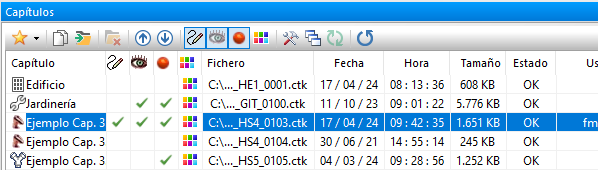
El proceso de sincronización incluye la selección de las siguientes opciones de este cuadro:
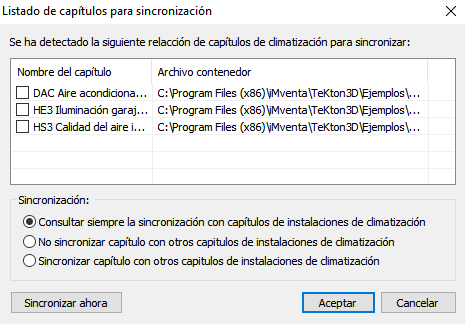
![]() Recordar que para versiones de TeKton3D anteriores a la 1.6.2.8 (julio 2018), las opciones
para la sincronización se
encontrarán en el submenú Datos/Generales..., en vez del botón en el panel
Capítulos.
Recordar que para versiones de TeKton3D anteriores a la 1.6.2.8 (julio 2018), las opciones
para la sincronización se
encontrarán en el submenú Datos/Generales..., en vez del botón en el panel
Capítulos.
En la parte superior de este cuadro se muestran todos los capítulos existentes en el proyecto que son susceptibles de sincronizar datos con el actual. A continuación, se describe el funcionamiento de cada una de las opciones:
- Consultar siempre la sincronización con capítulos de instalaciones de climatización: Esta opción provoca que vuelva a aparecer este cuadro de diálogo cada vez que se activa el capítulo actual.
- No sincronizar capítulo con otros capítulos de instalaciones de climatización: Con esta opción la sincronización queda en suspenso y no se podrá volver a activar más que accediendo al botón de la barra de capítulos descrito anteriormente.
- Sincronizar capítulo con otros capítulos de instalaciones de climatización: Si se activa esta opción el programa realizará una sincronización automática con los capítulos marcados cada vez que abra este capítulo.
- Sincronizar ahora: Botón que lleva a cabo el proceso de sincronizado justo en el mismo momento de pulsarlo.
La antigua opción de datos generales «Consultar sincronización de otros capítulos previo a la activación de este capítulo» desaparece puesto que su función la realiza ahora el cuadro de diálogo descrito anteriormente.
En TeKton3D existen multitud de relaciones de sincronización entre capítulos, estas son algunas:
| Capítulo origen o base (que se puede sincronizar con los otros) |
Capítulos destinos (que pueden sincronizar del anterior) |
| TK-Edificio | TK-HS3 TK-BT (no es obligatorio) TK-EXA TK-DI TK-SI TK-SPVE TK-CDT TK-DAC (no es obligatorio) TK-HE3 TK-SC |
| TK-CDT | TK-ICA TK-DAC TK-HE0 TK-BT |
| TK-ICA (*) | TK-CDT TK-BT |
| TK-DAC (*) | TK-CDT TK-BT |
| TK-HS4 | TK-HS5 TK-BT |
| TK-IG | TK-GLP |
| TK-Edificio TK-ICA TK-IG TK-HE3 TK-HS4 TK-HS5 |
TK-SC |
| TK-HE3 | TK-BT |
| TK-HS3 (**) | TK-Edificio |
| TK-HS3 | TK-DAC |
| TK-HE4 | TK-HE0 TK-CEEP TK-BT |
| TK-HE5 | TK-HE0 TK-CEEP TK-BT |
| TK-BT TK-EXA TK-SI |
TK-HE3 |
| NOTA
(*): Los capítulos con (*) se deben sincronizado
originalmente desde un capítulo TK-CDT. Si se crea
uno de estos capítulos sin sincronizar y se quiere luego sincronizar
con el capítulo TK-CDT, no se podrá realizar ya que
la primera sincronización tendría que haberse dado desde el capítulo
maestro TK-CDT al resto. NOTA (**): Los capítulos con (**) se sincronizarán desde las Propiedades del espacio. |
|
Sincronización con TK-Edificio
De este capítulo se pueden tomar los siguientes datos:
- Situación del edificio para determinar la zona pluviométrica y uso del edificio para el TK-HS5.
- La situación de los espacios y sus dimensiones, la actividad y sus características de densidad de ocupación para el TK-SI.
- Los espacios cuyas actividades sean: escaleras, vestíbulos de independencia, pasillos o ascensores, incluidos las salas de máquinas de ascensores; para el TK-SPVE. El programa reconoce el tipo de espacio en función de la actividad definida en el capítulo del edificio, y los sincroniza si corresponden a alguno de los tipos anteriores. Durante la sincronización se agrupan las escaleras, vestíbulos y pasillos en diferentes sistemas de diferencial de presión y los espacios de tipo ascensor en pozos de ascensor. El usuario podrá reconocer si la sincronización y la agrupación han sido correctas gracias a un código de colores, que pueden cambiarse desde la opción de menú Herramientas/Opciones.
- Los datos que se toman para el capítulo TK-HS3 son la localidad, actividad principal, actividad de cada espacio, si pertenece a una unidad de uso, datos de ventilación relativos a la ventilación.
- Además, se puede importar las ventanas y puertas insertadas en el capítulo Edificio con unas Aberturas generales de ventilación en TK-HS3 (aberturas de admisión, extracción y de paso) según el carácter del espacio que los contiene. Cuando se inicia un capítulo de Calidad del aire interior, se muestra un cuadro de diálogo donde el usuario puede elegir como proceder en el proceso de importación con los huecos de ventanas y puertas existentes en el edificio.
-
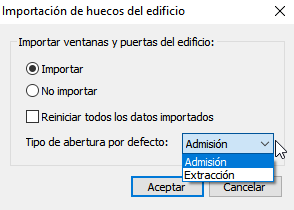
- Las posibilidades disponibles son:
- Importar: El programa creará una abertura en cada hueco ventana o puerta que detecte que haya sido creada en el capítulo del edificio.
- No Importar: No se importa ningún elemento, incluso elimina aquellas aberturas que hayan sido creada como consecuencia de una importación anterior.
- Reiniciar todos los datos importados: Se genera una nueva importación reiniciando la creación de todas las aberturas creadas.
- Tipo de abertura por defecto: Es el tipo de abertura a insertar por defecto.
- Aunque el programa dispone de un tipo de abertura por defecto, es capaz de identificar el tipo de espacio que contiene ese hueco de puerta o ventana para considerar además que tipo de abertura insertar. Por ejemplo, si es una ventana exterior de un espacio de tipo dormitorio, salón o comedor, siempre insertará una abertura de admisión. Si el espacio es de tipo cocina o cuarto de baño, la abertura elegida será de extracción. Si el hueco está comprendido entre 2 espacios interiores, la abertura será siempre de paso. En los casos que no pueda considerar el carácter del espacio o bien este no sea uno de los anteriores, se utilizará el tipo de abertura por defecto.
- También nos podemos encontrar con el caso en que la abertura insertada de forma automática no sea la que deseamos para un espacio en concreto (por ejemplo, los que no se tengan en cuenta en el cálculo del HS3), para ello lo único que tenemos que hacer es Eliminar dicha abertura y a continuación editar las propiedades del hueco (puerta o ventana). Se nos presentará un cuadro de diálogo como el que se muestra a continuación:
-
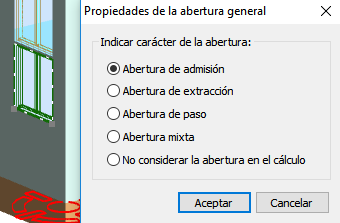
- En este cuadro se podrá elegir el tipo de abertura de forma manual, o bien, si no deseamos situar ahí ningún tipo de abertura indicarle: No considerar la abertura en el cálculo.
- Siempre que realicemos un proceso de sincronizado se mantendrá la elección realizada por el usuario, salvo que en el proceso de importación, indiquemos la opción de «Reiniciar todos los datos importados« en el cuadro inicial de importación. Una vez que hemos guardado el capítulo, se mantendrá la elección realizada por el usuario al comienzo de la importación, siendo esta Importar o No importar.
- Si deseamos que el programa nos vuelva a preguntar, hemos de acceder a datos generales en el capítulo de HS3 y actuar sobre los parámetros siguientes:
-
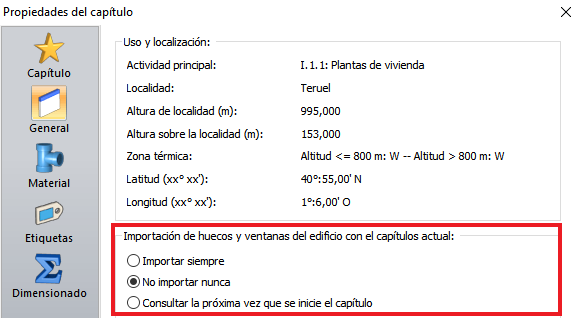
- Si marcamos Importar siempre, el programa directamente realizará el proceso de importación, si lo que marcamos es No importar nunca, el proceso no se realizará e incluso se eliminarán todas aquellas aberturas creadas en un proceso anterior, y si lo que deseamos es que nos muestre el cuadro de elección, marcaremos la opción: Consultar la próxima vez que se inicie el capítulo.
- Además de las posibilidades dadas en los datos generales respecto a la consulta de la importación cada vez que el capítulo, TK-HS3 se inicie, también tenemos la posibilidad de forzar el importado o no de las Aberturas generales, actuando sobre el icono que se muestra en el panel Capítulos.
Sincronización con TK-CDT
De este capítulo se pueden tomar los siguientes datos:
- Símbolos de Equipos y Unidades terminales de la base de datos compatibles con TK-ICA y TK-SRR.
- Símbolos de Equipos y Unidades terminales de la base de datos compatibles con TK-DAC.
- Dimensiones de los bloques, tipo y composición de sistemas de climatización, equipos de generación y unidades terminales, potencias térmicas demandadas en calor y frío, las temperaturas de consigna, el salto térmico, el modelo de equipo seleccionado,... para el TK-ICA y el TK-DAC. Además, para el módulo TK-SRR, incluye superficie disponible para el tendido de tubos, tipo de recinto y materiales que conforman la superficie, temperaturas de consigna.
Se mantienen sincronizadas las dimensiones de los bloques en todo momento, con lo que siempre habrá correspondencia entre el modelo seleccionado en TK-CDT y en TK-ICA. Respecto al TK-DAC, también se mantienen sincronizados en los dos sentidos los recuperadores de calor (dos ventiladores idénticos) y los equipos de enfriamiento adiabático, manteniendo las dimensiones de los bloques en todo momento, con lo que siempre habrá correspondencia entre el equipo seleccionado en TK-CDT y en TK-DAC.
![]() Se debe prestar atención que el cambio del Modelo comercial implica, en algunos casos,
modificación de dimensiones. En ese caso, se
deberán adaptar las conexiones de tuberías o conductos a las nuevas dimensiones.
Se debe prestar atención que el cambio del Modelo comercial implica, en algunos casos,
modificación de dimensiones. En ese caso, se
deberán adaptar las conexiones de tuberías o conductos a las nuevas dimensiones.
La opción Excluir de los procesos de cálculo para elementos de tipo generador, batería de agua, emisor térmico y circuito de suelo radiante permite, después de la sincronización inicial, realizar el trazado de las redes de forma progresiva, añadiendo poco a poco los elementos a la red, sin que los que aún no están conectados al circuito impidan el cálculo.
Una técnica para el diseño de instalaciones compuestas por muchas unidades terminales puede consistir en estos pasos:
- Después de la sincronización inicial con TK-CDT asignar a todos los dispositivos de generación e intercambio la propiedad Excluir de los procesos de cálculo. Utilizar la opción Copiar propiedades…
- Comenzar el trazado de los circuitos desde el primer generador hasta la primera unidad terminal, y desactivar en estos dos elementos la opción Excluir de los procesos de cálculo.
- En este momento se puede realizar un primer dimensionado para comprobar la definición correcta de las redes de ida y retorno. Aparecerá un mensaje de advertencia para cada elemento excluido del cálculo, sólo como recordatorio ya que no afecta a los resultados.
- Continuar el trazado de forma progresiva, añadiendo unidades terminales al circuito a la vez que se desactiva la opción de exclusión del cálculo de cada una de ellas.
![]() Otra consideración que se le puede plantear es que Si desea crear un capítulo de TK-ICA a partir de un capítulo de TK-CDT
creado con una versión de TeKton3D anterior a la 1.1.4.8, sepa que puede experimentar problemas, ya que las librerías de símbolos
de las primeras versiones de CDT son incompatibles con TK-ICA. En este caso puede seguir el siguiente enlace:
Sincronización de proyectos antiguos.
Otra consideración que se le puede plantear es que Si desea crear un capítulo de TK-ICA a partir de un capítulo de TK-CDT
creado con una versión de TeKton3D anterior a la 1.1.4.8, sepa que puede experimentar problemas, ya que las librerías de símbolos
de las primeras versiones de CDT son incompatibles con TK-ICA. En este caso puede seguir el siguiente enlace:
Sincronización de proyectos antiguos.
Sincronización con TK-ICA
De este capítulo se pueden tomar los siguientes datos:
- Situación de los equipos y unidades terminales con el capítulo TK-CDT.
- Situación, nombre, modelo, combustible, dimensiones y potencia nominal de la caldera para el capítulo TK-SC.
Sincronización con TK-DAC
En la categoría Ventilador 2, se permite simular elementos con dos ventiladores idénticos, como es el caso de los recuperadores de calor o equipos de tratamiento de aire con dos conexiones de impulsión y retorno. La librería 3D del TK-DAC tiene nuevos símbolos que activan la sincronización con las categorías «Recuperador de calor« y «Enfriamiento gratuito« del módulo de Carga y Demanda Térmica (TK-CDT).
Sincronización con TK-HS3
De este capítulo se pueden tomar los siguientes datos:
- Desde las propiedades del Espacio en el capítulo TK-Edificio puede sincronizar los valores de ventilación del capítulo: TK-HS3 Calidad del aire interior. Para los capítulos de calidad de aire interior se sincroniza el Caudal total del aire de ventilación en cada espacio.
Sincronización con TK-HS4
De este capítulo se pueden tomar los siguientes datos:
- La posición de los puntos de descarga y los caudales de descarga para el TK-HS5.
- Las tomas de agua en el espacio donde ese sitúa la caldera para el TK-SC.
Sincronización con TK-HS5
De este capítulo se pueden tomar los siguientes datos:
- Situación de los aparatos para el TK-HS4.
- Los desagües en el espacio donde ese sitúa la caldera para el TK-SC.
Sincronización con TK-HE3
De este capítulo se pueden tomar los siguientes datos:
- Desde las propiedades del Espacio en el capítulo TK-Edificio puede sincronizar los valores de iluminación interior del capítulo TK-HE3. En el caso de los capítulos de iluminación se recuperan los valores de Potencia por unidad de superficie, Potencia total instalada, VEEI límite e Iluminación media mantenida, tomando como dato de cálculo el primero de ellos.
- Las luminarias de emergencias que se encuentren en el espacio donde ese sitúa la caldera para el TK-SC.
Sincronización con TK-BT
De este capítulo se pueden tomar los siguientes datos:
- Consumos de la instalación para el TK-GLP.
- Situación, nombre, modelo, combustible, dimensiones y potencia nominal de la caldera para el capítulo TK-SC.
Sincronización con TK-IG
Se optimiza la sincronización con otros capítulos con las siguientes mejoras:
- Se asignan al elemento sincronizado los datos eléctricos del elemento original si son válidos, es decir, si la potencia es mayor a 0,0 W y la tensión es 230 V con una fase, o bien la tensión es 400 V con tres fases. En este caso no es posible modificar los datos eléctricos desde el cuadro de diálogo de las propiedades del Receptor:
-
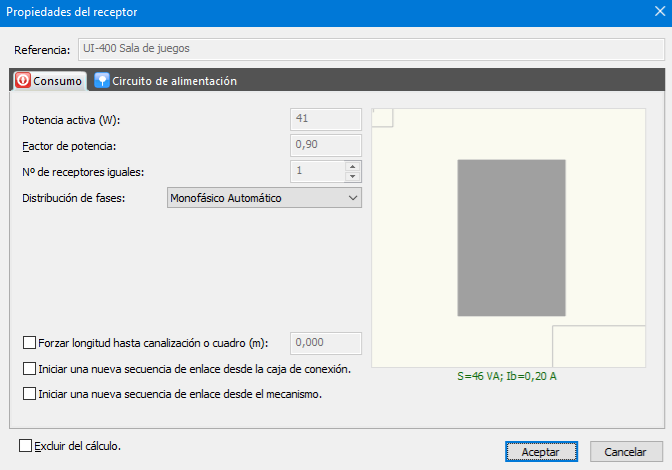
- Si los datos del elemento original no son coherentes el cuadro de diálogo de las propiedades del Receptor queda habilitado para introducir cambios. No obstante, se asignan aquellos parámetros válidos y que el usuario no hubiera modificado previamente.
-
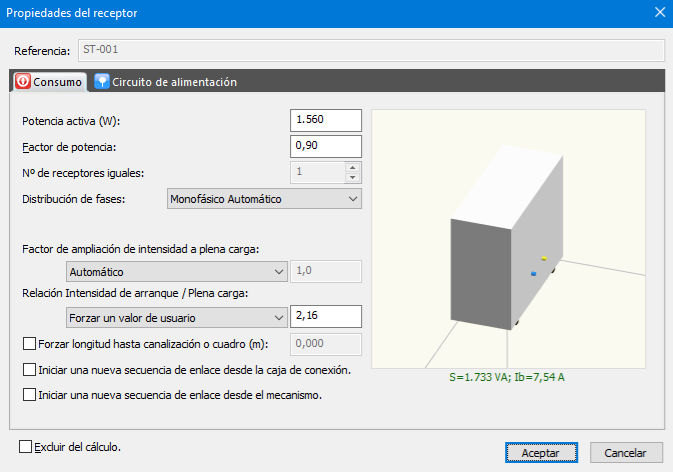
- Si el elemento original tiene conectores eléctricos pero no son del tipo Motor, se sincronizará como un receptor genérico (Punto de consumo) y, por tanto, no se dará valor al parámetro Relación intensidad de arranque/Plena carga.
-
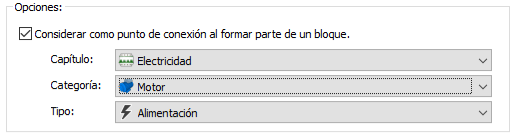
- Los bloques para los que no se haya definido ningún conector del capítulo TK-BT se sincronizarán siempre en la categoría Motor.
Copyright © iMventa Ingenieros. Todos los derechos reservados.